これまで、iPhoneよりもAndroidをメインに使ってきた元週刊アスキー編集者の山口ひろ美です。Macユーザーでアンドロイド端末をお使いの方ならご存知かもしれませんが、Macにアンドロイド端末を接続しても、Windowsのように中身をストレージの内部をのぞき見ることができません。
最近までWindowsユーザーだった私にとっては衝撃的! スマホとPC間のデータのやりとりには、ファイル数やそのときの環境によって、メール添付、Dropboxなどのクラウド、PCとつないで直接操作などの方法を使い分けてきました。全部ワイヤレスで済ませるほうがスマートといえばスマートなのですが、ケーブルでつないじゃうほうが気楽なときもあるんですよね。
Macとアンドロイド端末をつないで中が見られないなんて、面倒くさい!! Google先生に「Android Mac」と入力して調べてみると「Macintosh パソコンに USB 経由で接続する」というページがトップに。それだ! 開いてみると、Android OSのヘルプページでした。
 |
|---|
どうやら、Mac向けに「Android File Transfer」(外部リンク)というソフトが用意されているとのこと。全然知らなかった! クリックした先のページには「Macユーザー向けです、Windowsユーザーは追加のソフトなしにアンドロイド端末に接続できます」といったことが書かれていました。ま……Macで悪かったなっっ! Macしか持ってないわけじゃないんだからねッ!
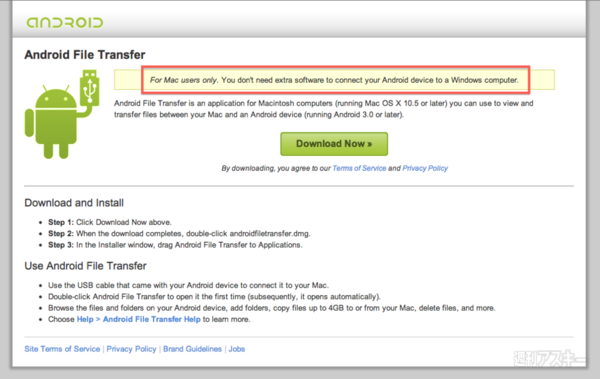 |
|---|
インストール後、最初に起動するとこのような画面に。私、アンドロイドのキャラクターであるドロイドくんが大好きなので、Macでこの子の姿を見られるとはちょっと感激です。
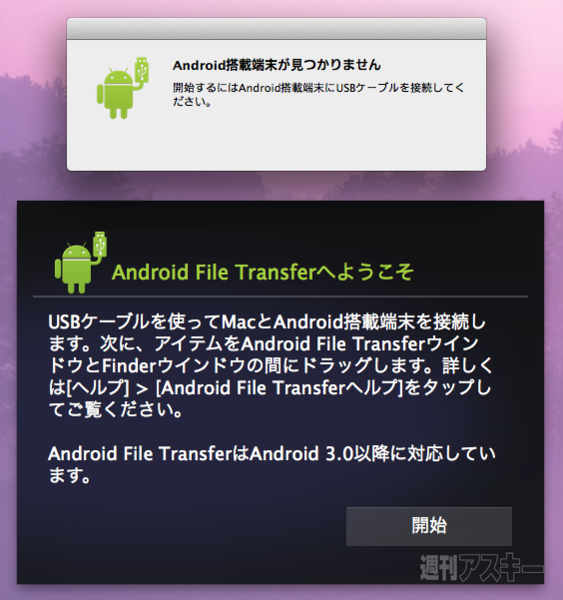 |
|---|
すぐにこのように、端末内部を表示するウィンドウが開きました。背景にいるドロイドくんに胸キュンです。
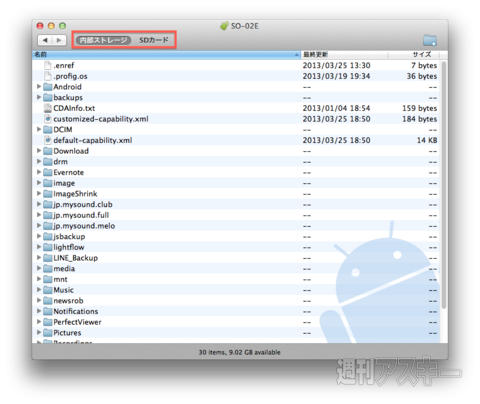 |
|---|
うれしいポイントは「内部ストレージ」と「SDカード」を上部のボタンで切り替えられること。ただし、残念なポイントは、表示方法の切り替えができないこと。画像フォルダーで縮小表示にしたり、カバーフロー表示にしたりができないようです。
とはいえ、端末を接続するだけでサッと「Android File Transfer」が立ち上がり、別途ソフトを使っている感覚がほとんどない点は、使い勝手がいいと感じました。
なお、Xperiaシリーズを使っている方は、こちらの記事で紹介した「SONY Bridge for Mac」も用意されているので、どちらか用途に合ったほうを使うとよさそうです。iTunes同期をしたいなら「SONY Bridge for Mac」が必要ですが、ただ接続するだけなら「Android File Transfer」で十分でしょう。
●「Android File Transfer」ダウンロードはこちら(関連リンク)
【MacPeopleデジタル版をNewsstandでも配信中!】
週刊アスキーの最新情報を購読しよう








